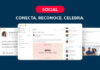Compartimos una serie de soluciones gratuitas para considerar en los procesos de creación de cursos online, sugeridas por el especialista Conrado Maggi, director de la empresa e-Comunia soluciones de e-learning. “Si bien son gratuitas no significa que sean menos productivas que sus alternativas pagas”, señala el autor de la selección de aplicaciones que referimos a continuación, destacando que las mismas permiten crear fácilmente cursos visualmente interesantes.
“Estas herramientas me ayudan a ser más productivo cuando construyo mis cursos e-learning”, puntualiza Maggi. “No son necesariamente las mejores o las únicas disponibles. Simplemente aquellas herramientas que cumplen con el doble objetivo de ser gratis y útiles”, añade el responsable de e-Comunia.
Greenshot (getgreenshot.org/)
Greenshot es una herramienta que nos permite crear capturas de pantalla -completas o parciales- rápidamente. Fácil de anotar y resaltar las partes de la pantalla. Enviar la captura de pantalla en un archivo, al portapapeles, una impresora o como archivo adjunto de correo electrónico.
Public Domain Clip Art (pdclipart.org/index.php)
PDClipart es una gran colección de imágenes de dominio público. Más de 25000 imágenes y contando! que podemos usar libremente en nuestros cursos de e-learning
Wordle (wordle.net/)
Wordle permite crear “nubes de palabras” del texto que deseemos. Las nubes dan mayor importancia a las palabras que aparecen más frecuentemente en el texto de origen. Además permite ajustar sus nubes con diferentes tipos de letra, diseños y combinaciones de colores.
Tuxpi (tuxpi.com/)
Tuxpi dispone de 42 efectos fotográficos y marcos para nuestras imágenes. Tuxpi realza nuestras imágenes mediante la aplicación de efectos de fantasía. El editor de imagen está basado en web, fácil de usar y todas las herramientas se pueden utilizar por separado o combinados entre sí.
Dipity (dipity.com/)
Dipity nos permite crear líneas de tiempo de forma tal de representar visualmente evoluciones históricas.
Pixie/ Nattyware (nattyware.com/pixie.php)
Pixie es un selector de color sencillo. Nos da el valor hexadecimal o códigos de color RGB. Yo lo uso todo el tiempo para sacar los colores de las imágenes cuando trabajo en PowerPoint. Todo lo que hacemos es abrirlo y entonces elegimos un color desde cualquier parte de la pantalla del ordenador.
Color Schemer (colorschemer.com/online.html)
Color Schemer nos ayuda a crear esquemas de color. Se empieza con un color y luego mediante la combinación de una fórmula matemática nos brinda una combinación de colores complementarios. Color Schemer va de la mano con Pixie. Normalmente lo que hago es utilizar Pixie para seleccionar un color de una imagen (o logo) y luego ir al sitio de combinación de colores para crear un esquema de colores para ir con ella, de esta forma podemos garantizar que nuestro curso estará en línea con nuestra imagen corporativa
Paint.net (getpaint.net/)
Paint.net realmente ha convertido en una aplicación agradable. El precio es muy bueno (gratis) y hace la mayor parte de lo que se espera de un editor de gráficos.
Una gran cantidad de personas compran un editor de gráficos más costoso y sólo lo utilizan para realizar tareas básicas. Así que a menos que realmente necesitemos usar el poder de una aplicación como Photoshop, tranquilamente podremos lograr nuestros objetivos sin inversión con Paint.net. Si lo que se requiere es más potencia, siempre podemos recurrir a Gimp (otra aplicación gratis).
Photo Resizer (rw-designer.com/picture-resize)
Photo Resizer es una herramienta muy interesante. Por lo general necesito cambiar el tamaño de una imagen, especialmente para el blog. Esta herramienta es ideal para cambiar rápidamente el tamaño de las imágenes. Todo lo que hago es arrastrar la imagen (o la carpeta de imágenes) que quiero cambiar de tamaño al icono de la aplicación. Después se cambia el tamaño al número que está en el título de la aplicación. Si lo que necesitamos es un nuevo tamaño, simplemente se cambia el número. ¿Qué tan fácil es eso?
Audiacity (audacity.sourceforge.net/)
Audacity es un editor de audio de código abierto. Lo he estado usando durante tiempo y nunca he tenido ningún problema con él. Es bastante fácil para lograr ciertas ediciones básicas (que es sobre todo lo que hago) y lo suficientemente sofisticados como si necesitamos algo más complejo.
Audiacity es ideal para editar audio, remover ruidos del ambiente, agregar música de fondo, efectos, etc.
Moviemaker (explore.live.com/windows-live-movie-maker?os=winxp)
Movie Maker es una aplicación que por lo general viene incluido dentro de Windows por lo que es probable que ya dispongas del mismo en tu PC. Es un editor de vídeo fácil de usar. La mayor parte de las tareas de edición básica se pueden realizar con Moviemaker. Hay otras aplicaciones gratuitas, y por supuesto si usas un Mac, esta tiene su propio editor de vídeo.
En cualquier caso, es muy fácil grabar vídeos con una simple cámara digital y editarlo sin mucho gasto.
SWF Player (globfx.com/products/swfplayer/)
SWF Player te permite ver archivos Flash SWF. Tan simple como eso. Haga clic en el archivo SWF y SWF Player le permitirá ver lo que es y ver las propiedades del archivo. Esta es una herramienta muy útil y hace que la visualización de los archivos SWF en tu equipo sea sumamente sencillo.
FLV Player (applian.com/flvplayer/)
Lo que hizo el Player de SWF para ver SWF, FLV Player es para ver vídeos Flash en formato FLV. Es una herramienta simple, pero que funciona bien.
Aquí están, nueve herramientas que yo uso regularmente, para conocer otras haz clic aquí. Estas me ayudan a ser más productivo cuando construyo mis cursos e-learning. Quiero añadir que estos no son necesariamente la mejor de las herramientas o los únicos disponibles. Simplemente aquellas herramientas que cumplen con el doble objetivo de ser gratis y útiles. Estoy seguro puedes sumar otras herramientas a la lista.
Myna (aviary.com/tools/audio-editor)
Myna es un editor de audio on-line creado en flash. Es fácil de usar aunque requiere de una conexión a internet de calidad. es gratis y dispone de una libreria de sonidos muy interesante.
Levelator (conversationsnetwork.org/levelator)
Levelator es una manera realmente simple de hacer algunas mejoras en nuestras narraciones . No se me ocurre una manera más fácil para ajustar el audio. Básicamente, todo lo que debes hacer es arrastrar y soltar tus archivos de audio en el acceso directo del escritorio y la aplicación hará el resto. Levelator hace su magia y proporciona copias editadas derecho dentro de la misma carpeta.
Fuente: americalearningmedia.com